こんにちは!なつけんです。
大人になってから、サックスを始めて8年が経ちました。サックスを始めてから、5年ほど経った頃から、吹奏楽団に所属したりと、最初の頃からは考えられないほど、今ではすっかり音楽ライフを満喫しています。
過去の記事で、電子楽譜のメリットについてお話ししました。こちらも参考にしてみてくださいね。
今回はなつけんがどんな風に電子楽譜を入手して、使用しているかについて紹介します。最初にこの記事のまとめです。
- 電子楽譜ライフにはiPad,タッチペン,譜めくりペダルが必要
- 楽譜用タブレットは画面サイズが重要
- 楽譜アプリはPiascoreがおすすめ
- 楽譜をデータ化してクラウド上に保存することで検索で探しやすくなり、バックアップ可能
- Piascoreでは楽譜への書き込み、楽譜の検索、楽譜のグループ化が簡単!
では、内容に入っていきます。
電子楽譜に必要なアイテム
なつけんが実際に普段使用している電子楽譜のアイテムを紹介していきますね。
iPad Pro 12.9インチ
なつけんは2017年ごろからiPad Pro 12.9インチを使用しています。世代で言えばiPad Pro 12.9インチ第2世代です。まだホームボタンがあった頃ですね。当時でも10万円を超える値段でしたが、7年ぐらい使えているので買って良かったと実感しています。

iPad Pro12.9インチを購入した理由はA4サイズを丸々表示できること、別売りのApple Pencilの書き心地が良かったことですね。楽譜等への書き込みを考えるとApple Pencilの使用は必須で、当時はApple Pencilを使用できるのはProのみだったことからこの選択になりました。
最近はPro機以外でもApple Pencilを使用できることや、Apple Pencil以外のサードパーティ製のタブレットペンも性能が上がっていることから色んな選択肢があると思います。
流石に最近はなつけん愛用のiPad Pro12.9インチも電池の減りが早くなってきたので、いっその事買い換えようかと検討中です。最新だとiPad Airに13インチモデルが出て、Apple Penchilも使えるし性能面的に見てもAirで十分そうだなと思っています。
しかし、高いですよね。一度買うと結構使えるとは言え、今のも電池の消費以外は使えるので悩みどころ・・・・
電子楽譜を考えている人はiPadの型落ちでも、iPadでなくても良いと思いますが、ぜひ画面サイズにはこだわってくださいね。「見やすさ」があればその分使用頻度が上がって、購入して良かったと思えますよ。
譜めくりペダル
あと、電子楽譜を使用するにあたって譜めくりペダルが必要です。
iPadで楽譜を見る場合は縦1ページ表示、横向きで見開き2ページ表示が選べますが、折角iPad Pro12.9インチで、A4と同じサイズにしているので、できれば縦表示したいところです。
あまりないですが、楽譜が2ページを超える場合は絶対に譜めくりが必要になりますね。
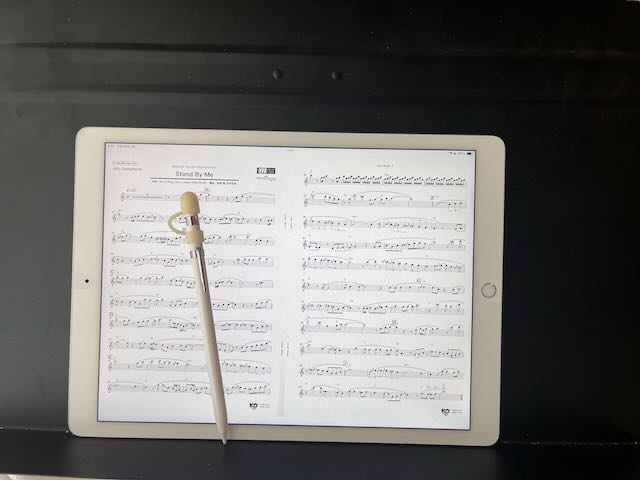
となると問題になるのが「譜めくりをどうやってする」か、です。そんな時のお役立ちアイテムが譜めくりペダルです。
ここ最近のiPad Proであれば、内カメラに向かってウィンクしたり、顔の変化をつけるとページをめくってくれる機能がありますが、流石にいざって時にめくれないと不安なのでなつけんは使わないと思います。
譜めくりペダルはiPadとBluetoothで接続して、足でペダルを押すと譜めくりできるんです。つまり演奏に必要な手を動かさずに譜めくりできるのがいいところ。
なつけんはAirTurn PEDPro Bluetoothという譜めくりペダルを使用しています。購入した2017年ごろからずっと使っていて、特に不満なく愛用しているのでお勧めしたいのですが、今は国内で在庫切れのようです。
2017年頃はあまり選択肢がなかったのですが、現在は色んな製品が出ています。他の人が使っているものの中ではLEKATOのページターナーが良さそうです。譜めくりる時にカチカチ鳴らないところがいいと思います。踏み込み感重視の商品だとカチカチうるさいのがあるので注意してください。
Piascore(譜面アプリ)
電子楽譜愛用者の多くはpiascoreで楽譜を表示しています。色々な楽譜表示アプリがありますが、piascoreを使っている人が一番多いですし、なつけんも愛用しています。
電子楽譜を入手
では、次に電子楽譜を入手します。
電子楽譜の入手方法は、楽譜のデータ版を購入するか、スキャンするかですね。
楽譜の探し方については過去の記事で紹介しているので、参考してもらえると嬉しいです。
最近は電子楽譜の販売もかなり増えてきましたし、アンサンブルで楽譜を配る際にもgoogleドライブに入れて共有とか、LINEで送ってもらったりと紙の出番が減ってきました。
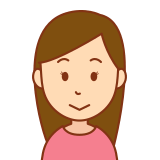
電子楽譜派だと、プリントアウトせずに、そのまま自分のタブレットに取り込めますね。

どうしても紙でしかない場合や、紙で配られた場合は複合機でスキャンするか、タブレットやスマホのスキャンアプリで楽譜を写真撮影し、pdf化しています。
なつけんは過去に使用していた楽譜も全部pdf化して全部を電子楽譜で持ち歩いています。
全部をpdf化するのはかなり大変なので、過去のものでも使用する可能性があるものから順にpdfにするといいですね。
電子楽譜を入手したら、名前をつけて保存します。電子楽譜の良いところはラベリングして、フォルダ分けできることですね。ラベリングすることで、検索でき、「あれ?あの楽譜どこだっけ?」となりません。
なつけんはiCloud Drive上に下記の様にソロ、アンサンブル、吹奏楽とフォルダ分けして保存しています。こうしてクラウド上に保存することでバックアップにもなります。
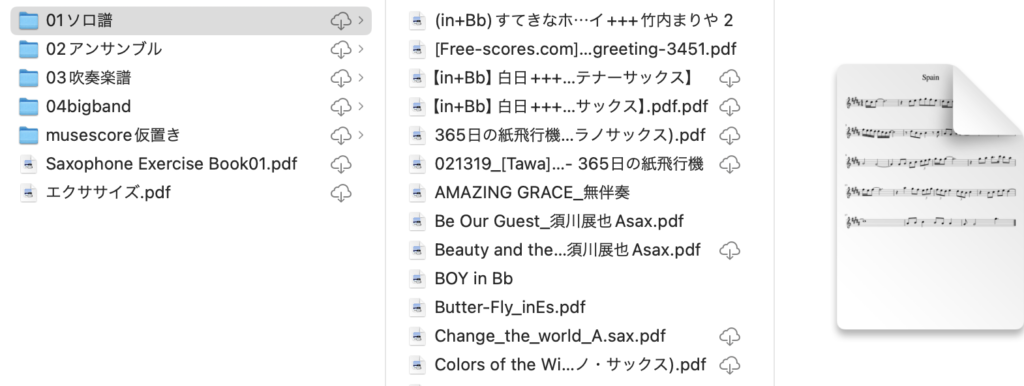
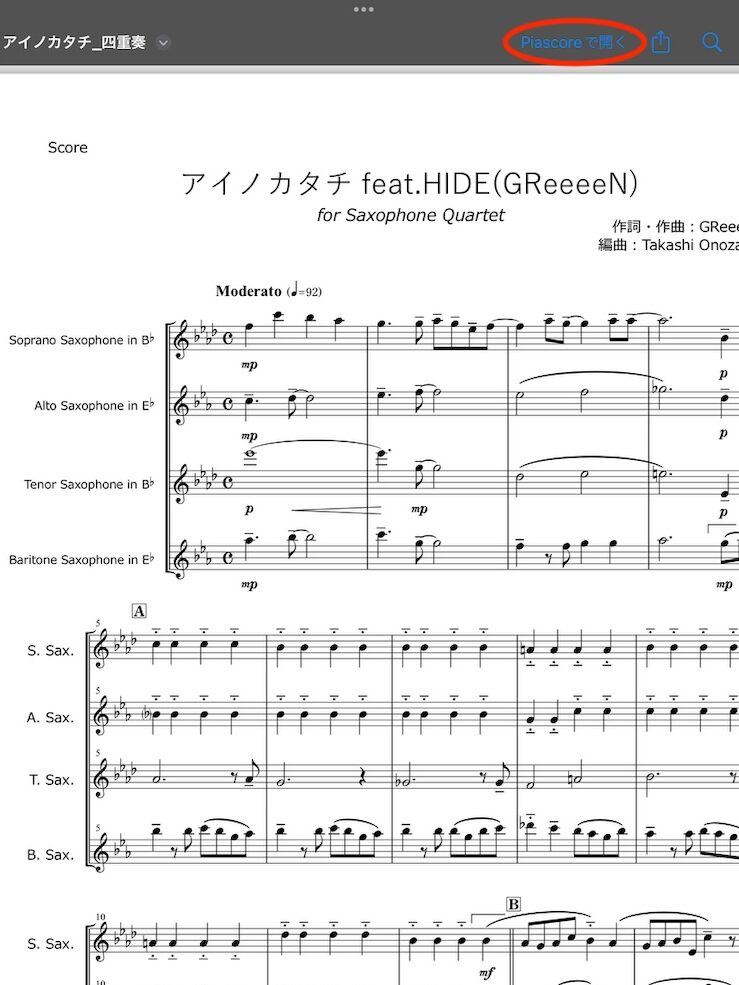
iCloud Driveに保存することで、PCでiPad上で見たりと連携が楽にできます。
iPad上でiCloud Driveに保存した楽譜を開くと、右上に「Piascoreで開く」と表示が出るので、ここをタップすると楽譜が自動的にPiascoreアプリ上で表示される様になります。
Piascoreで楽譜表示、書き込み
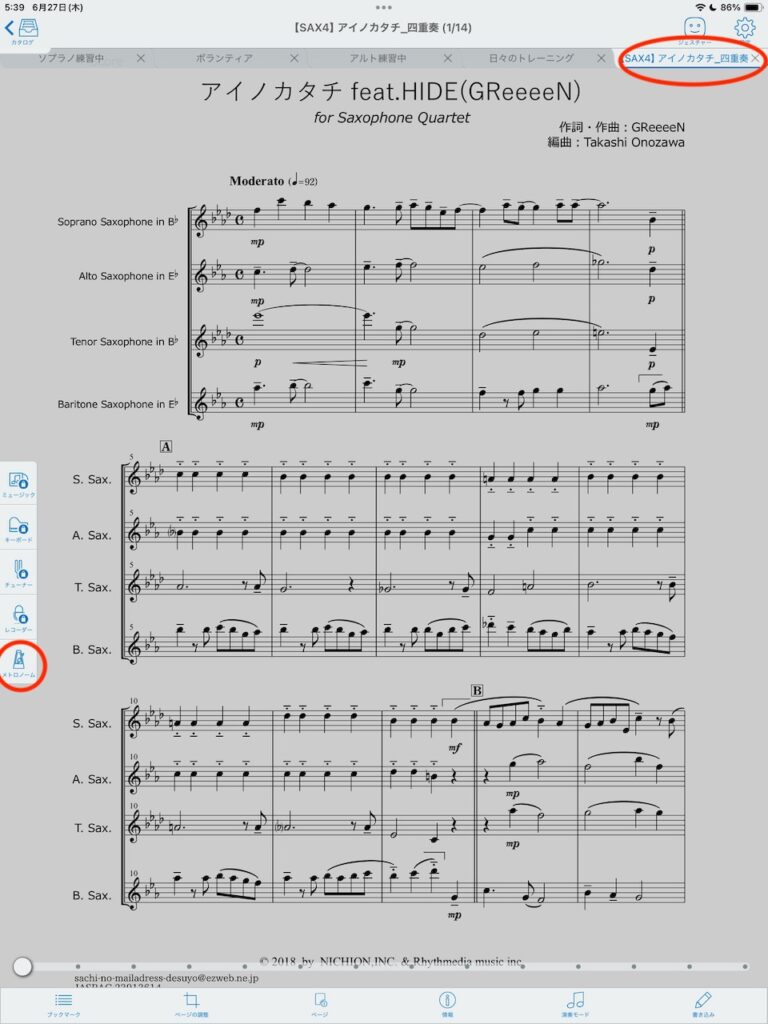
先ほどの楽譜をPiascore上で表示するとこんな感じになります。写真の譜面が少し暗いのは楽譜選択中表示だからです。
上部に5つまでタブを表示でき、複数の楽譜を切り替え表示できます。
左にはメトロノームや、チューナーも配置されています。メトロノームは無料で使えますが、チューナーはアップグレードしないと使えないです。
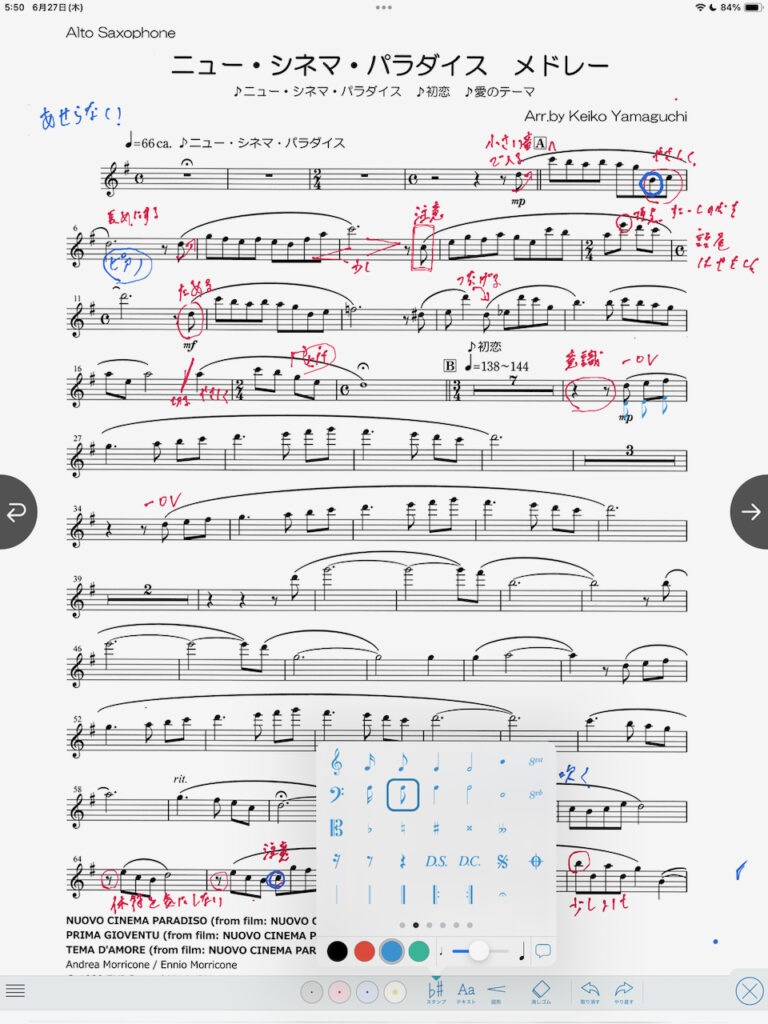
Piascoreは書き込み機能が豊富です。タッチペンで色を変えて書き込むことができます。なつけんは先生にレッスンで言われたところと、自分で練習中に気をつけたいと感じたところで色を変えたりしています。
他にも、最近気づいたのですが、音符や、音楽記号のスタンプもあるので、便利です。
例えば、譜面に音符を追加したいときに音符スタンプで書き込むと綺麗に配置できます。
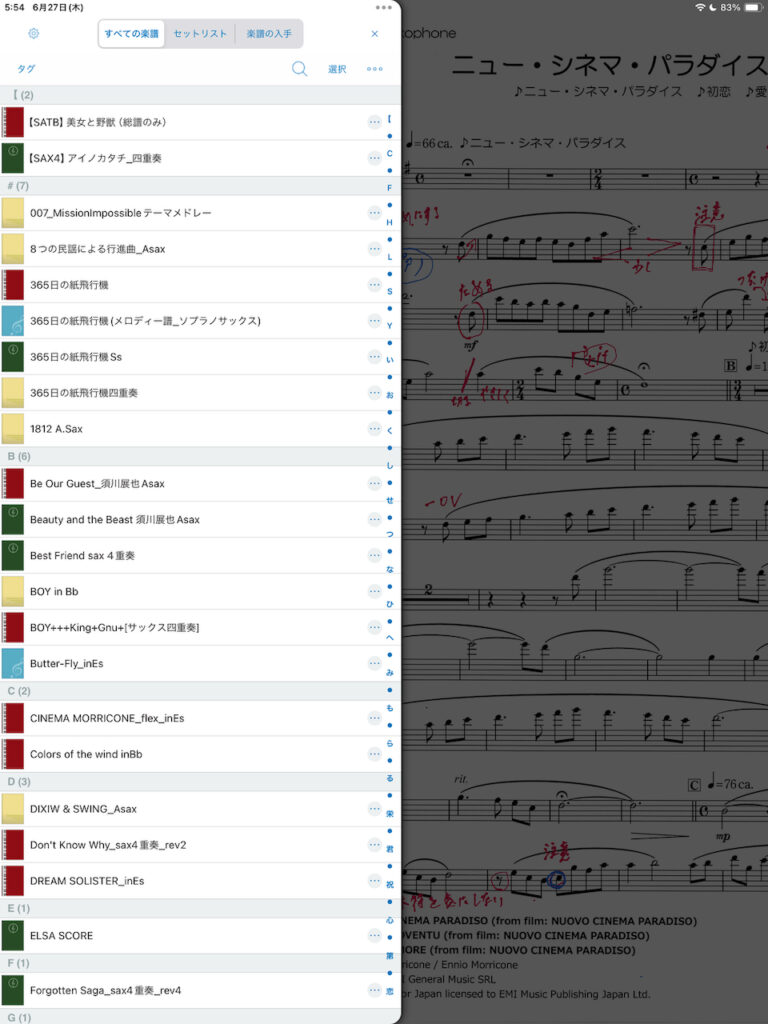
Piascoreに取り込んだ譜面は写真の様に辞書的に並べられているので、見たい楽譜をすぐに探すことができます。
「なんていう名前で保存したっけ?」となっても検索することができるので安心です。
他にも、セットリストという名前で、楽譜をグループ化できるのもすごく使いやすいです。
なつけんの使い方は例えばスケール練習やエクササイズ系を「日々のトレーニング」としてまとめたり、今練習中の曲を「アルト練習中」「ソプラノ練習中」としてまとめています。他には吹奏楽団では本番の曲が10曲近くになることもあるので、それらをまとめています。

こんな感じでPiascoreはとっても便利で使い勝手がいいアプリです。地道に蓄積していった結果、何百という楽譜を常に持ち運べて自由に見て、書き込めるのでもはや紙の楽譜に戻れないですね。
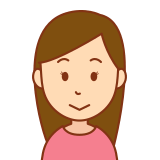
電池の残量と譜めくりペダルの踏み間違いにだけ注意してくださいね。
まとめ
今回はなつけんが実践している電子楽譜の使い方の流れを紹介しました。内容を以下にまとめます。
- 電子楽譜ライフにはiPad,タッチペン,譜めくりペダルが必要
- 楽譜用タブレットは画面サイズが重要
- 楽譜アプリはPiascoreがおすすめ
- 楽譜をデータ化してクラウド上に保存することで検索で探しやすくなり、バックアップ可能
- Piascoreでは楽譜への書き込み、楽譜の検索、楽譜のグループ化が簡単!
以上、参考になれば嬉しいです。






コメント